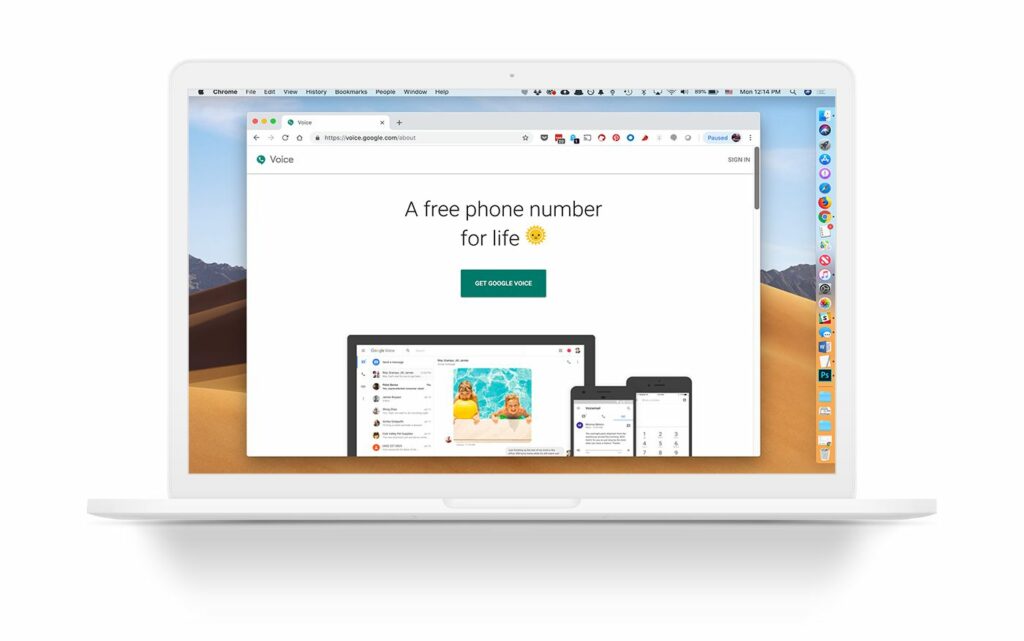
Google Voice je telefonní služba, která dokáže sjednotit komunikační kanály, takže několik telefonů může zvonit současně prostřednictvím jediného bezplatného telefonního čísla, které funguje jako většina ostatních telefonních čísel. Při příchozím hovoru máte několik možností, jak tuto komunikaci zvládnout. Google Voice ve své podstatě není službou VoIP, jako je Skype, ale využívá technologii VoIP přes internet k směrování některých svých hovorů, k umožnění mezinárodních hovorů za nízkou cenu, k umožnění místních hovorů zdarma a nabízet řadu funkcí, o kterých je známo.
Jak funguje Google Voice
Spojení Google Voice s PSTN – kabelovým pevným telefonním systémem – a mobilní sítí pro předávání hovorů. Jakékoli volání iniciované prostřednictvím něj musí nutně projít PSTN. PSTN však nedělá veškerou práci. Hovor je poté předán serverům Google, kde jsou čísla sdružována. Řekněme například, že hovor je přesměrován na jiné číslo Google Voice. Toto číslo je identifikováno na číslech Google a odtud je hovor odeslán na jeho konečné místo určení. Hlavním cílem Google Voice je sjednotit komunikační kanály, nikoli ušetřit na nákladech. Výsledkem je, že můžete snadno přepínat operátory, aniž byste museli měnit telefonní číslo, protože jedno číslo může vyzvánět na jakýkoli telefon prostřednictvím libovolného operátora. Pokud se změní vaše fyzické telefonní číslo, musíte změnit pouze číslo, na které jsou směrovány vaše hovory.
Jak získat Google Voice
Aplikace Google Voice jsou k dispozici ke stažení pro hlavní mobilní platformy.
Stáhnout pro:
-
Otevřete web Google Voice a klikněte na Získejte Google Voice. Pokud se zobrazí výzva, přihlaste se ke svému účtu Google.
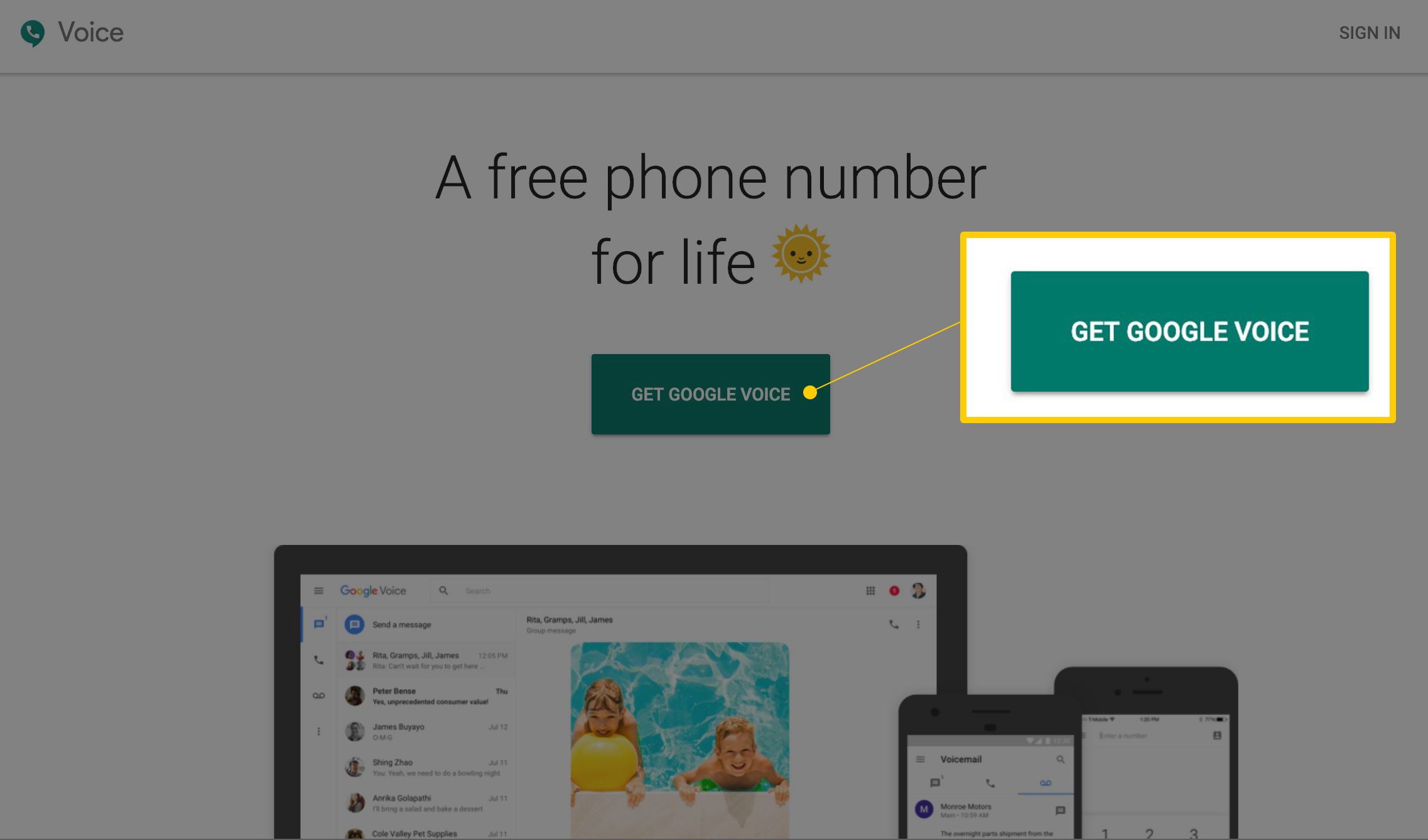
Vyberte iOS, Android nebo Web.
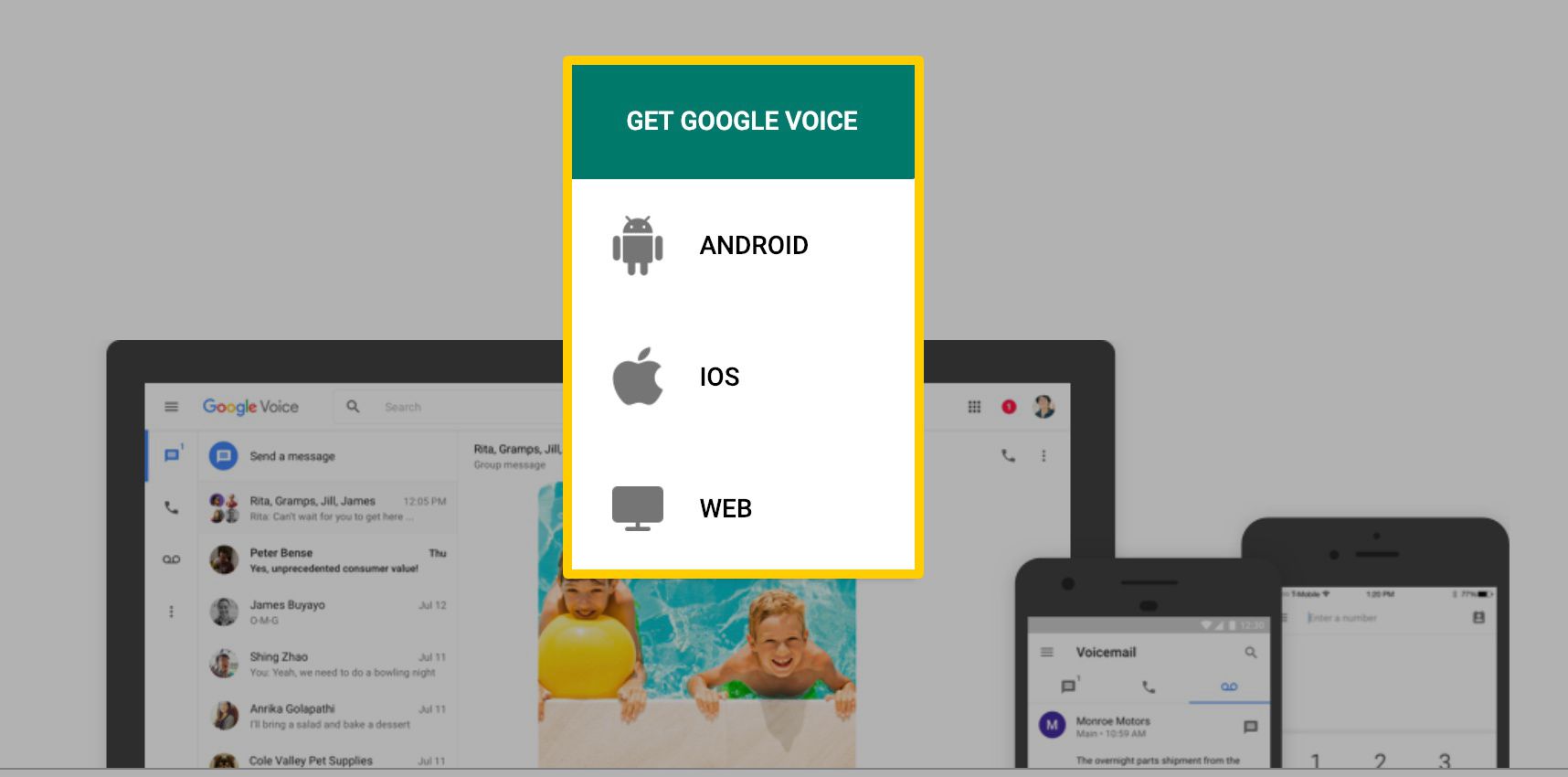
Může se také zobrazit obrazovka Podmínky služby a Zásady ochrany osobních údajů. Přijměte je pomocí Pokračovat knoflík.
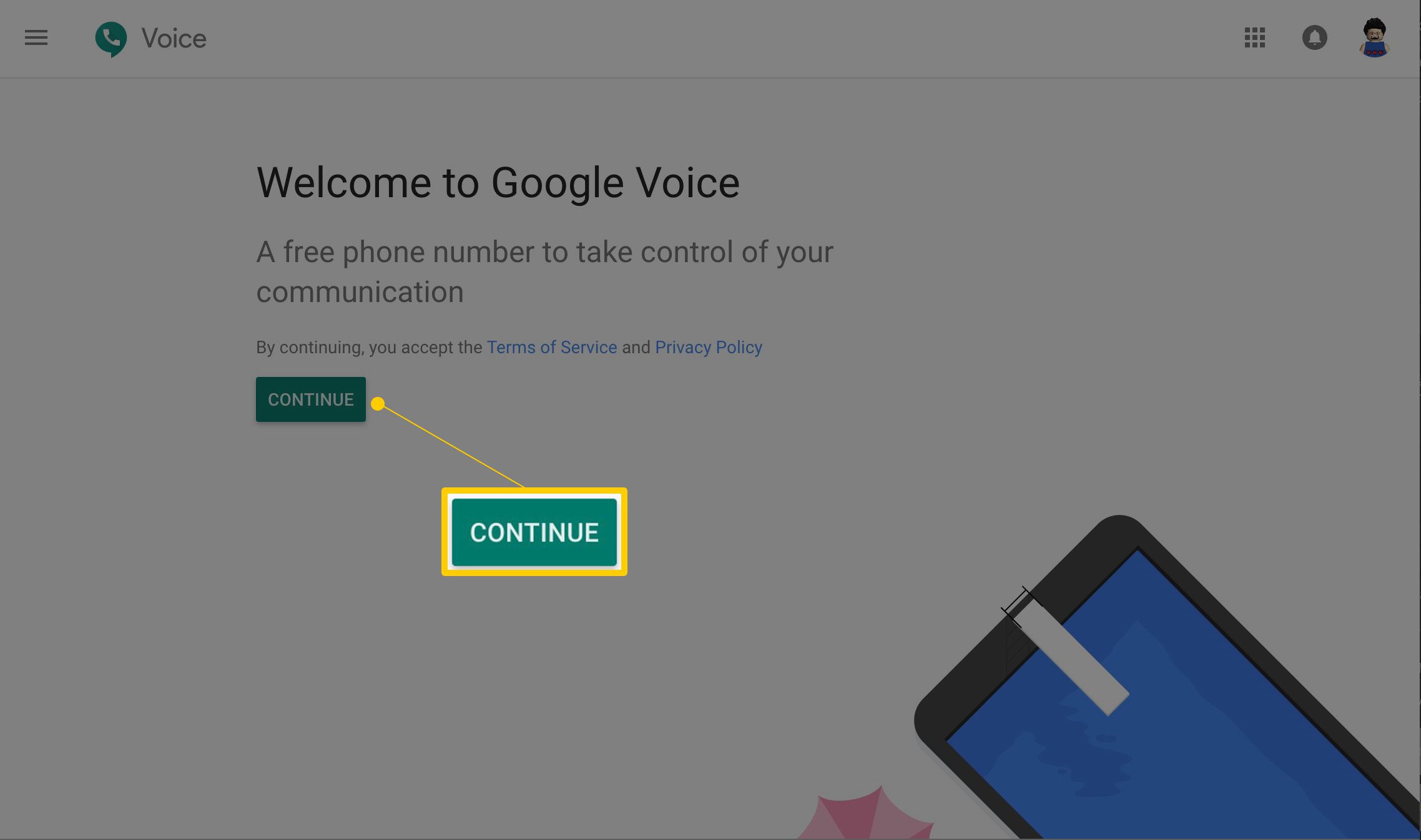
-
Na stránce, která vás požádá o výběr čísla Google Voice, zadejte směrové číslo města nebo telefonní číslo a získejte telefonní číslo z dané oblasti.
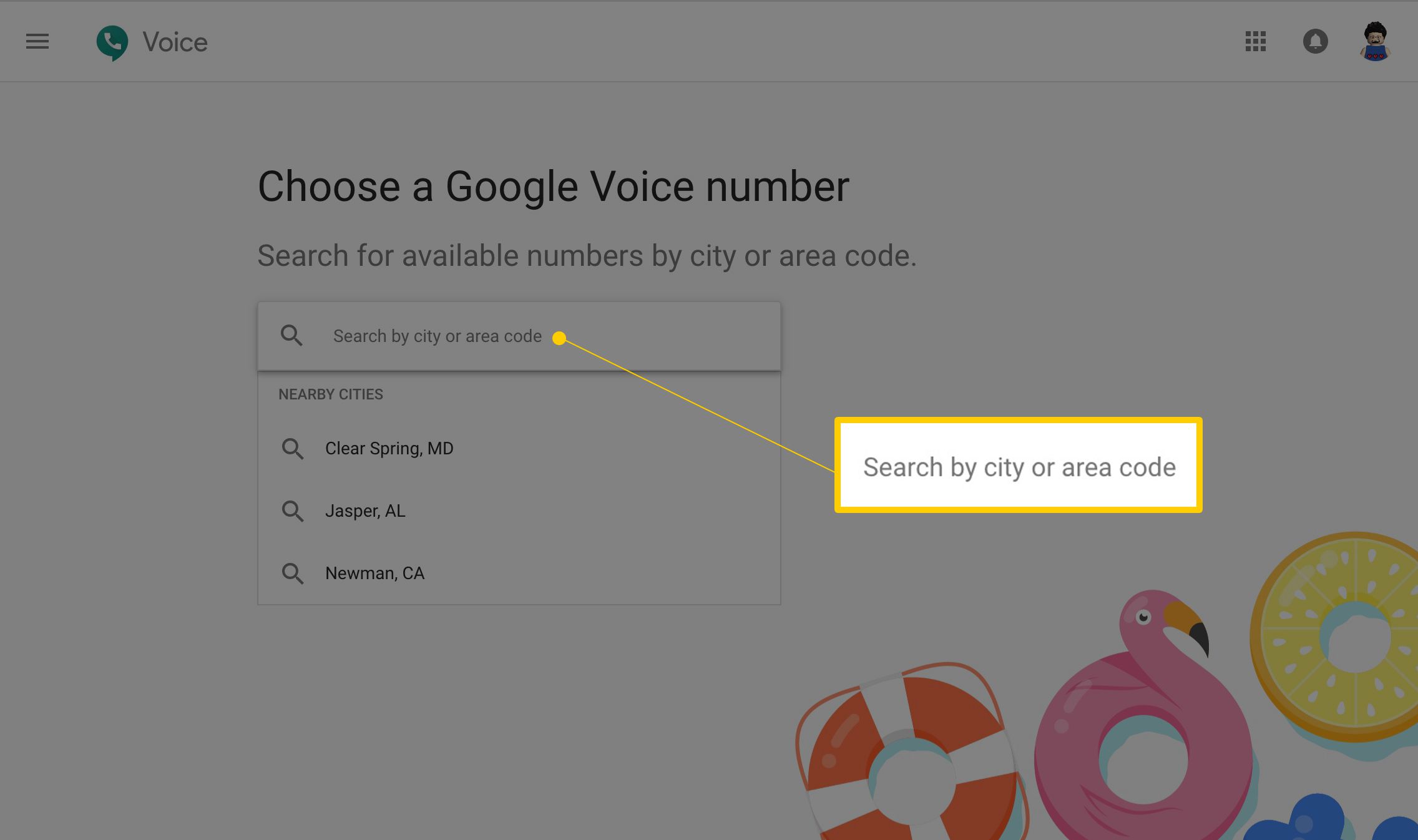
-
Zkontrolujte předložená čísla a poté kliknutím nebo klepnutím vyberte jedno, které chcete použít jako své číslo Google Voice Vybrat. Pokud chcete vidět více než těch pár, které jsou zobrazeny ve výchozím nastavení, vyberte Načíst další tlačítko pod čísly.
-
Ověřte své stávající telefonní číslo pomocí Ověřit na následující stránce.
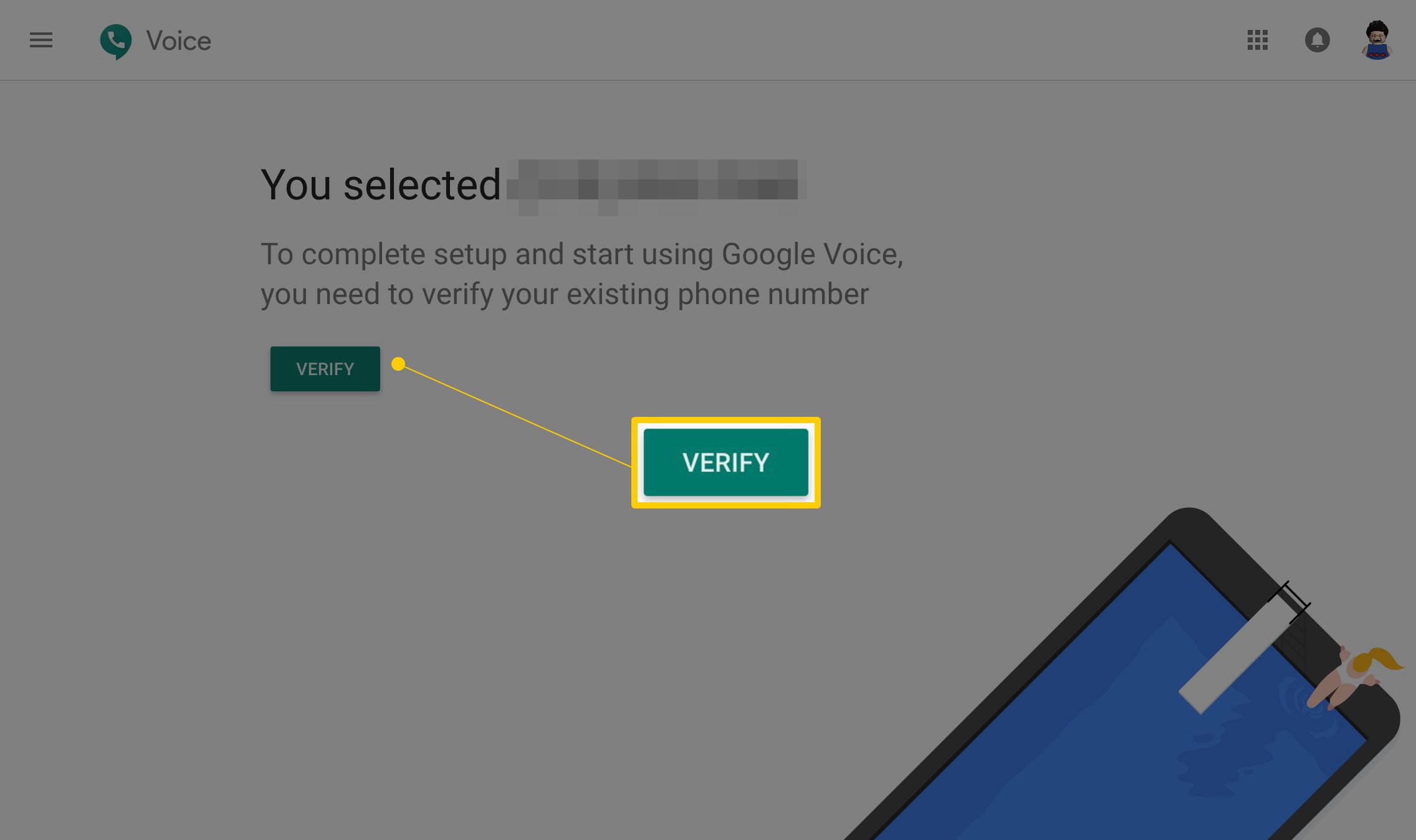
-
Zadejte telefonní číslo, na které by měl Google Voice přesměrovat příchozí hovory, a poté vyberte Poslat kód.
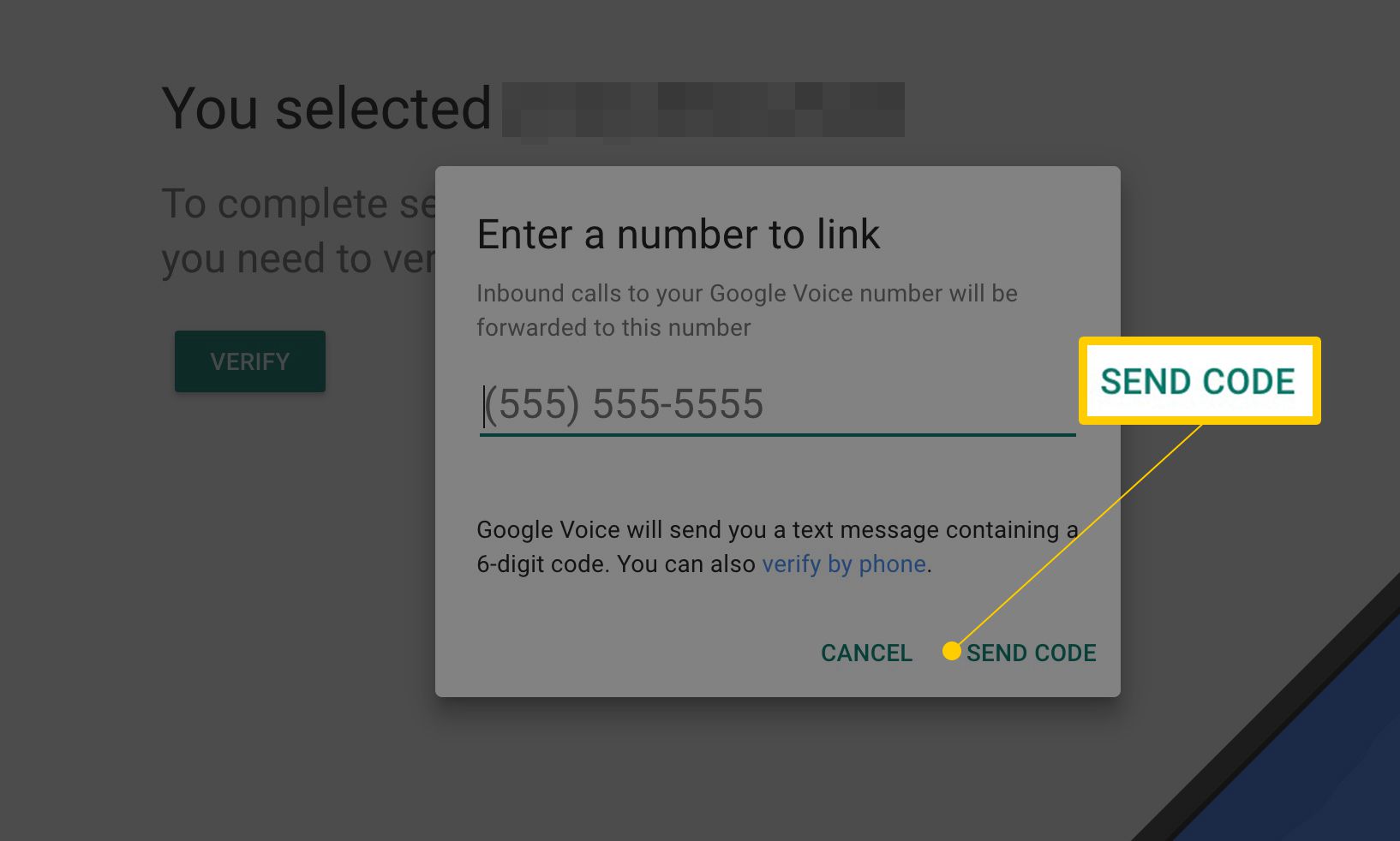
-
Zkontrolujte, zda v telefonu nemáte textovou zprávu od Googlu, a poté zadejte tento kód na webu Google Voice do textového pole, které čte G –. Bude to vypadat nějak jako G-9820.
-
Vybrat Ověřit pro potvrzení správného zadání kódu.
-
Vybrat Nárok potvrďte, že chcete přesměrovat hovory Google Voice na toto telefonní číslo. Pokud Google Voice již přesměrovává hovory na tento telefon, nastavení nového čísla Google Voice s tímto telefonem odstraní jeho použití s předchozím číslem Google Voice (tj. Volání, která byla přesměrována na váš telefon z jiného účtu Google Voice, přestanou zvonit ten telefon). K této závadě dochází, pouze pokud jste použili stejný telefon s jiným číslem Google Voice z jiného účtu Google.
-
Použijte Dokončit dokončete nastavení Google Voice a poté klikněte na Dokončit znovu na poslední obrazovce otevřete svůj účet Google Voice.
Zvoní více telefonů
Váš účet Google Voice podporuje několik nastavení a předvoleb konfigurace, mezi nimiž je i funkce, která vám umožňuje nastavit, na které telefony chcete zazvonit, když někdo volá vaše číslo Google. Můžete zadat až šest různých čísel, aby při hovoru zazvonilo šest různých telefonů nebo zařízení. Můžete například vyzvánět mobilní telefon, domácí telefon a telefon v kanceláři. Zde je návod, jak nastavit více telefonů pomocí Google Voice:
-
Otevřete nastavení Google Voice pomocí tlačítka se třemi tečkami v nabídce na levé straně webu Google Voice.
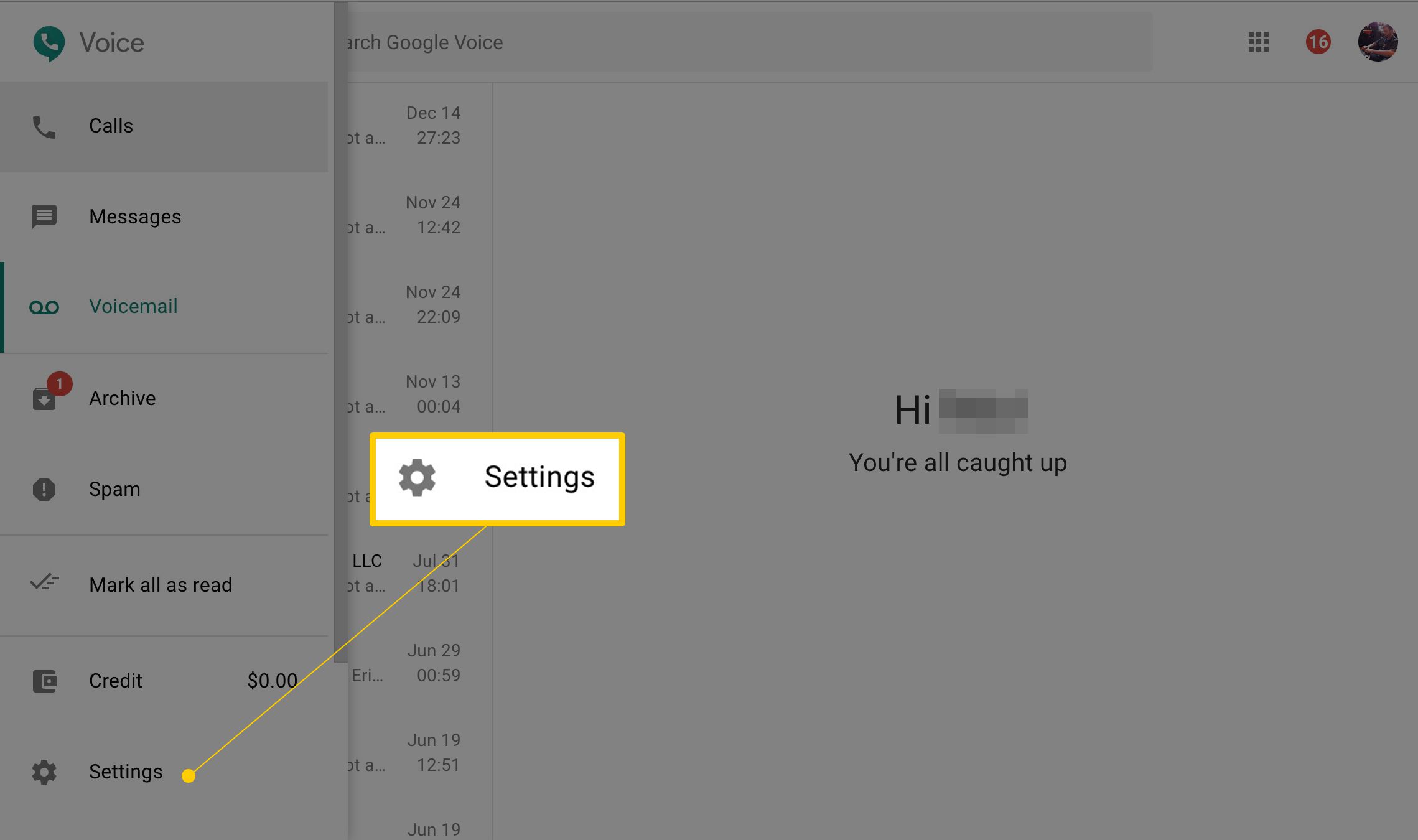
-
S Telefonní čísla vyberte kartu, vyhledejte Propojená čísla v části nastavení.
-
Klikněte nebo klepněte Nové propojené číslo pod vaším stávajícím telefonním číslem.
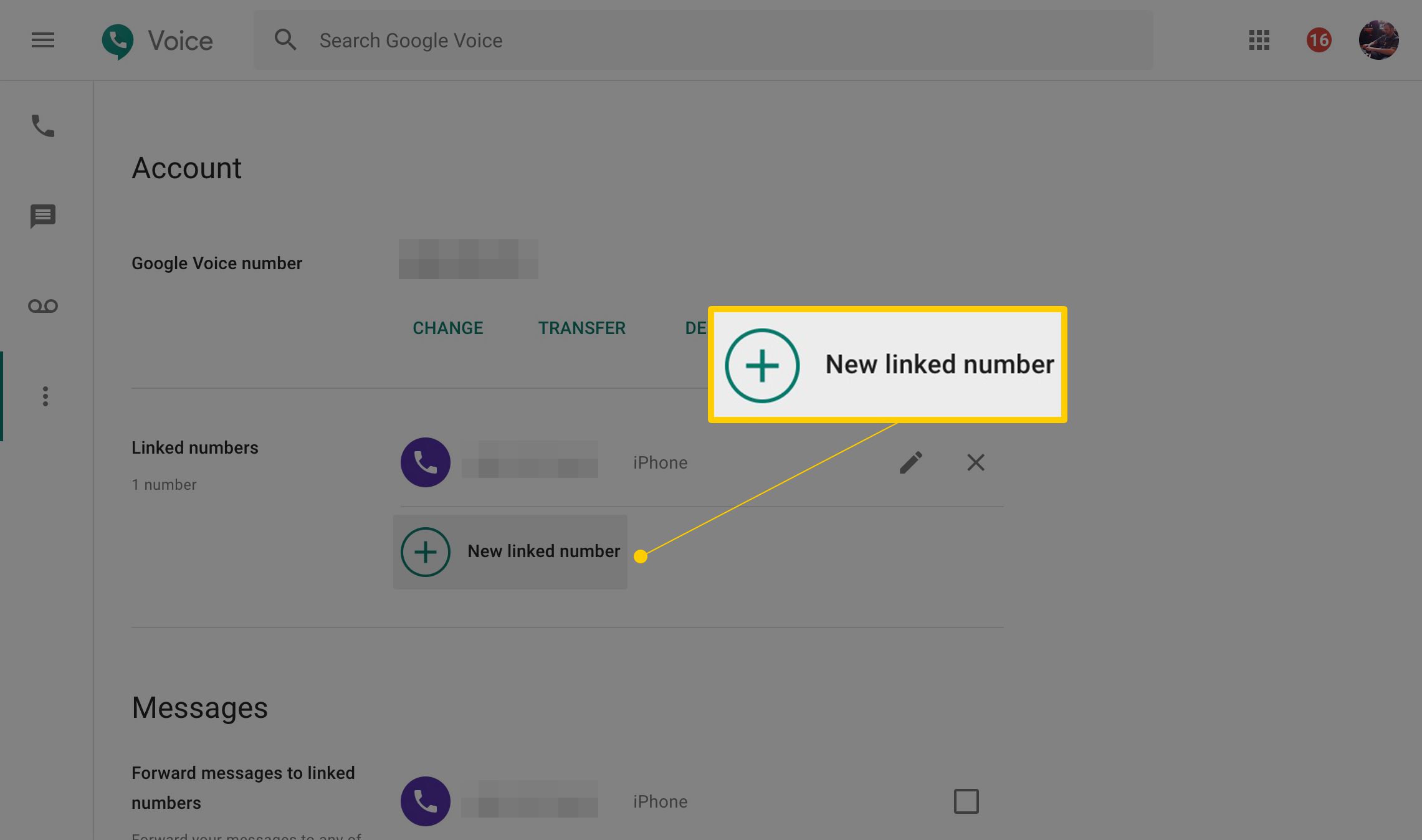
-
Zadejte telefonní číslo, které má přijímat hovory Google Voice, a vyberte Poslat kódnebo Volání pokud jste vybrali možnost telefonního hovoru. Pokud jste zvolili možnost volání, musíte kliknout nebo klepnout Volání ještě jednou zahájíte telefonní hovor.
-
Do prostoru na webu Google Voice zadejte kód, který jste obdrželi přes text nebo jste jej slyšeli během telefonního hovoru.
-
Vraťte se na stránku nastavení Google Voice z kroku 1 a otevřete Volání záložka.
-
Zkontrolujte, zda je u všech příslušných telefonních čísel zaškrtnuto políčko. Pokud není k dispozici, zaškrtněte políčko vedle každého čísla, které by mělo zazvonit, když vám hovor přijde prostřednictvím vašeho čísla Google Voice.
Cena služby Google Voice
Google Voice není úplnou alternativou ke službám mobilních operátorů, na rozdíl od Skypu a podobně. I když stále musíte platit telefonu nebo bezdrátovému operátorovi, abyste mohli používat Google Voice (protože se k připojení musí připojit k vašemu telefonu), je stále zdarma, což znamená, že nemusíte platit nic další používat Google Voice. Google Voice vám umožňuje ušetřit peníze, i když:
- Uskutečňujte bezplatné místní hovory a zámořské hovory (příchozí ze zemí mimo USA) na jakékoli číslo v USA a Kanadě.
- Telefonujte levně (za sazby VoIP) do jakékoli mezinárodní destinace. Taková volání by byla mnohonásobně dražší prostřednictvím telefonování PTSN.
- Google Voice nabízí bezplatné SMS, takže můžete odesílat textové zprávy prostřednictvím svého čísla Google bez placení.
Google Voice je k dispozici pouze ve Spojených státech. Jelikož jej nelze použít jinde, potřebujete-li něco jako Google Voice ze zemí mimo USA, musíte zvážit alternativní službu.